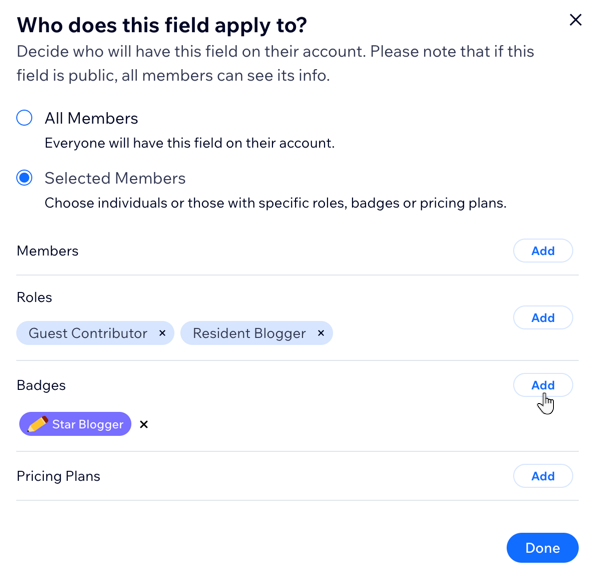사이트 회원: 회원 프로필 입력란 사용자 지정하기
2 분
페이지 메뉴
- 회원 프로필에 입력란 추가하기
- 선택한 회원에게 입력란 적용하기
회원의 내 계정 페이지와 프로필 페이지에 어떤 정보를 표시할지 선택하세요. 이름, 이메일과 같은 기존 입력란에서 선택하거나 비즈니스에 알맞게 사용자 지정 입력란을 생성하세요. 각 입력란마다 전체 사이트 회원이 액세스할 수 있는지, 혹은 일부 선택된 회원만 액세스할 수 있는지 선택할 수 있습니다.
회원 프로필에 입력란 추가하기
기본적으로 회원 프로필에는 이름, 이메일, 전화번호가 포함되어 있습니다. 기존 입력란을 더 추가하거나 사용자 지정 입력란을 생성해 회원이 사이트와 관련된 정보를 공유할 수 있습니다. (예: 생년월일, 좋아하는 동물, 별자리)
회원 프로필에 입력란을 추가하려면:
- 사이트 대시보드의 사이트 회원으로 이동합니다.
- 오른쪽 상단에서 더보기를 클릭합니다.
- 회원 정보 관리를 클릭합니다.
- 하단의 + 입력란 추가를 클릭합니다.
- (팝업 창에서) 기존 입력란을 추가할지 사용자 지정 입력란을 생성할지 선택합니다.
- 기존 입력란: 프리셋 입력란 옆의 + 추가를 클릭합니다.
- 사용자 지정 입력란:
- 하단의 + 사용자 지정 입력란 추가를 클릭합니다.
- 사용자 지정 입력란 정보를 입력합니다.
- 입력란 이름: 입력란의 제목을 입력합니다.
- 입력란 공개 설정: 공개 설정을 선택합니다.
- 공개: 회원의 공개 프로필 페이지에 정보가 표시됩니다.
- 비공개: 회원에게만 해당 정보가 표시됩니다.
참고: 회원은 이 설정을 언제든 변경할 수 있습니다.
- 입력란 유형: 회원이 제공하는 정보의 유형을 선택합니다.
- 저장을 클릭합니다.
- (선택사항) 4-6단계를 반복해 회원 프로필에 입력란을 더 추가합니다.

입력란을 편집, 비공개, 또는 삭제하고 싶으신가요?
추가 작업  아이콘을 클릭해 입력란을 관리합니다. 사전 설정 입력란(예: 이름, 이메일)의 경우, 비공개 설정이 가능하나 영구 삭제는 가능하지 않습니다.
아이콘을 클릭해 입력란을 관리합니다. 사전 설정 입력란(예: 이름, 이메일)의 경우, 비공개 설정이 가능하나 영구 삭제는 가능하지 않습니다.
 아이콘을 클릭해 입력란을 관리합니다. 사전 설정 입력란(예: 이름, 이메일)의 경우, 비공개 설정이 가능하나 영구 삭제는 가능하지 않습니다.
아이콘을 클릭해 입력란을 관리합니다. 사전 설정 입력란(예: 이름, 이메일)의 경우, 비공개 설정이 가능하나 영구 삭제는 가능하지 않습니다.
선택한 회원에게 입력란 적용하기
입력란을 적용할 사람을 결정하세요. 모든 회원이 각 입력란을 채우도록 선택하거나, 회원 역할, 보유한 배지, 구매한 유료 플랜에 따라 선택된 회원만 입력란을 채우도록 선택하세요.
선택된 회원에게만 입력란을 적용하려면:
- 사이트 대시보드의 사이트 회원으로 이동합니다.
- 오른쪽 상단에서 더보기를 클릭합니다.
- 회원 정보 관리를 클릭합니다.
- 입력란 옆의 전체 회원을 클릭합니다.
- (팝업 창에서) 입력란을 표시할 회원 계정을 선택합니다.
- 완료를 클릭합니다.